新电脑安装显卡驱动的步骤是什么?
- 电脑攻略
- 2025-07-01
- 2
在享受全新电脑带来的流畅体验前,正确安装显卡驱动是必不可少的一步。显卡驱动是电脑系统与显卡硬件沟通的桥梁,没有正确的驱动,即使是最强大的显卡也无法发挥其应有的性能。本文将为您提供一套详尽的指南,带领您一步一步完成新电脑显卡驱动的安装。
1.确定显卡类型
在安装显卡驱动之前,您首先需要知道自己的显卡型号和品牌。可以通过以下方法进行确认:
系统信息查看:在Windows系统中,按下`Win+R`快捷键打开运行窗口,输入`dxdiag`并回车,在打开的诊断工具中查看显卡信息。
设备管理器查看:同样在Windows系统中,右击“此电脑”,选择“管理”,进入计算机管理界面,点击“设备管理器”,展开“显示适配器”,可以看到显卡的型号。

2.获取正确的驱动程序
显卡官网下载:最推荐的方法是直接访问显卡制造商的官方网站(如NVIDIA官网或AMD官网),选择对应的显卡型号下载驱动程序。请确保下载与操作系统版本相匹配的驱动。
系统自动更新:如果您的系统已经联网,可以通过系统的自动更新功能尝试安装显卡驱动。右击“此电脑”,选择“管理”,在设备管理器中找到显卡,右击选择“更新驱动软件”,系统会自动搜索并安装驱动。
第三方软件安装:使用第三方驱动安装工具,如驱动精灵、驱动人生等,这些工具可以帮助您检测并安装适合您显卡的驱动程序。但请注意,使用第三方软件时要确保来源的安全性。

3.安装显卡驱动
手动安装:下载好驱动程序后,找到下载的驱动安装文件,双击运行。通常会出现安装向导,按照提示完成安装即可。
自动安装:如果选择了系统自动更新或第三方软件更新,只需按照系统的提示或软件的指导完成安装过程。
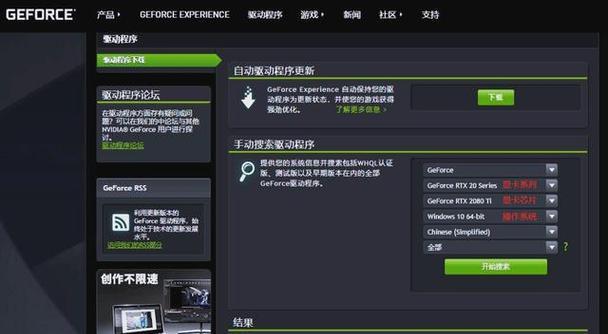
4.验证驱动安装成功
驱动安装完成后,建议进行以下操作验证驱动是否正确安装:
设备管理器验证:打开设备管理器,查看显卡驱动是否显示为正常工作状态,并没有警告标志。
性能测试:运行一些图形密集型应用,比如游戏或视频编辑软件,查看是否运行流畅,没有图形错误或性能问题。
5.常见问题及解决方法
驱动安装失败:确保下载的驱动版本与您的操作系统兼容,如果问题依旧,尝试卸载当前驱动后再重新安装。
驱动更新后出现问题:如果安装最新驱动后出现系统不稳定或兼容性问题,可以尝试回滚到之前的驱动版本。
驱动安装后无显示:这可能是驱动与显卡硬件不匹配或显卡硬件故障导致的。请尝试卸载驱动并重新安装,或联系显卡制造商获取帮助。
6.结语
显卡驱动的安装虽然看起来复杂,但实际上通过细心的步骤跟踪,即使是初学者也能轻松完成。正确安装驱动后,您的电脑将能够发挥最佳性能,带来更加流畅的使用体验。如果在安装过程中遇到任何问题,记得及时查找相关资料或寻求专业人士的帮助。建议定期检查并更新显卡驱动,确保系统始终处于最佳状态。
通过以上步骤,您应该能够顺利安装新电脑的显卡驱动,并确保一切正常运行。如果还有其他疑问或需要进一步的帮助,请不要犹豫,继续探索和学习,让您的电脑性能更上一层楼。
版权声明:本文内容由互联网用户自发贡献,该文观点仅代表作者本人。本站仅提供信息存储空间服务,不拥有所有权,不承担相关法律责任。如发现本站有涉嫌抄袭侵权/违法违规的内容, 请发送邮件至 3561739510@qq.com 举报,一经查实,本站将立刻删除。